Odoo wurde als integrale Verwaltungssoftware entwickelt, die dem Endbenutzer die besten Arbeitsoptionen bietet. Ohne Komplexität integriert Odoo mehr als 30 Hauptanwendungen, die ständig aktualisiert werden, um ihre Funktionen zu erhalten .
Odoo strebt ein hochverfügbares und skalierbares CRM an, da seine Verwendung vielfältig ist und von elektronischem Handel , Projektmanagement, technischer Unterstützung, Buchhaltung, Inventar bis hin zu verschiedenen ERP-Ebenen reicht.
- Moderne Benutzeroberfläche mit modernen und dynamischen Panels
- Großbildansicht
- Es hat eine mobile Anwendung
- GeoIP-Funktion zur Erkennung potenzieller Kunden sowie zur automatischen Suche nach Ländern, Bundesstaaten oder Städten anhand der IP-Adresse
- Es verfügt über mehr als 30 Marketinganwendungen zur Steigerung von Vertrieb und Management
- Option zum Erstellen von Regeln, die es ermöglichen, auf Mitgliedschaften und Segmenten zu basieren
- Follower-URL
- Nehmen Sie Anrufe auf oder initiieren Sie VoIP-Anrufe mit nur wenigen einfachen Schritten
- Aktivitäts- und Anrufverwaltung
- Vollständige Historie aller Prozesse mit einem Kunden
- Integrieren Sie E-Mail-Vorlagen, um den Schreibvorgang zu vereinfachen
- Kompatibel mit VoIP-Telefonie
- Es hat ein CRM-Panel
EinWie.com erklärt, wie Sie Odoo unter CentOS 8 installieren und somit die beste Option zur Verwaltung Ihres CRM haben.
Contents
1. Installieren Sie Odoo unter CentOS 8
Als erstes müssen Sie das System und seine Repositorys aktualisieren. Dazu verwenden wir den folgenden Befehl:
dnf update
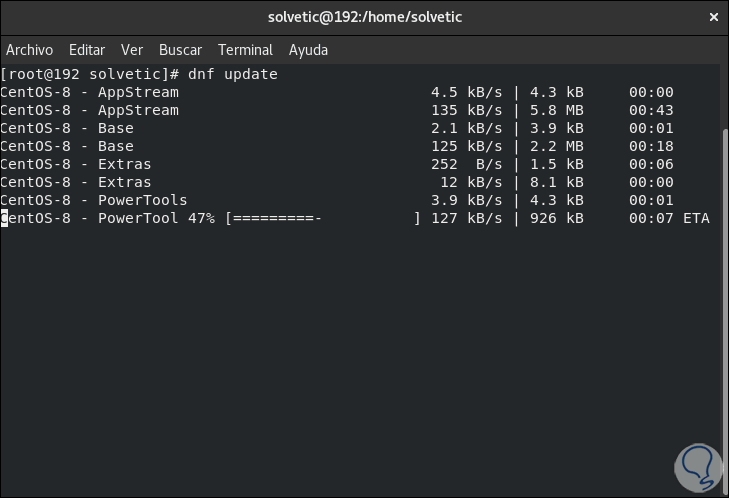
Sobald das System aktualisiert wurde, installieren wir das EPEL-Repository mit dem folgenden Befehl:
dnf epel-release installieren
Dieses Repository ist so konzipiert, dass die CentOS 8-Optionen größer sind.
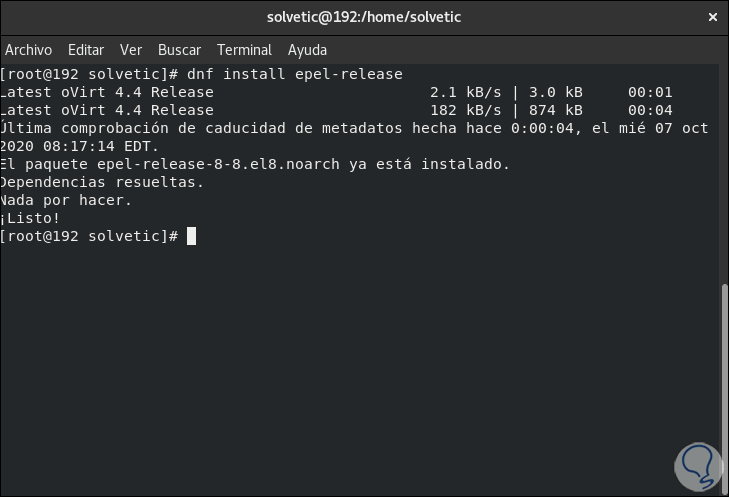
2. So installieren Sie Python und seine Abhängigkeiten
Odoo benötigt Python 3 und einige Abhängigkeiten davon für eine optimale Arbeit. Um dies zu installieren, verwenden wir den folgenden Befehl:
dnf install python36 python36-devel git gcc wget nodejs libxslt-devel bzip2-devel openldap-devel libjpeg-devel freetype-devel
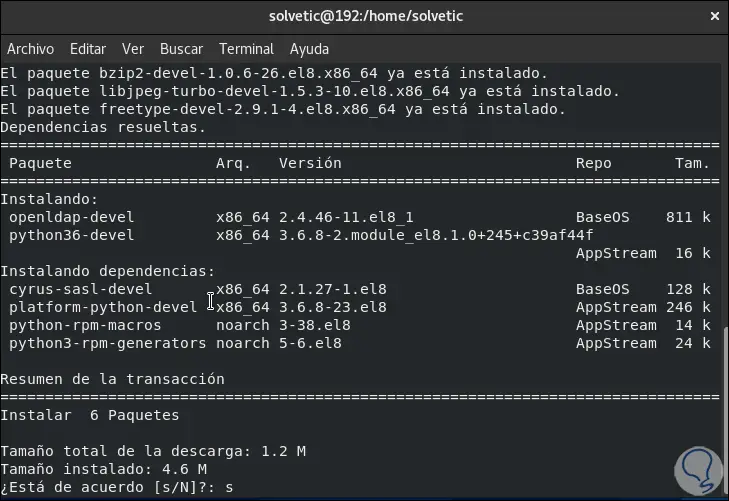
Wir geben den Buchstaben “s” ein, um den Download und die Installation dieser zu bestätigen:
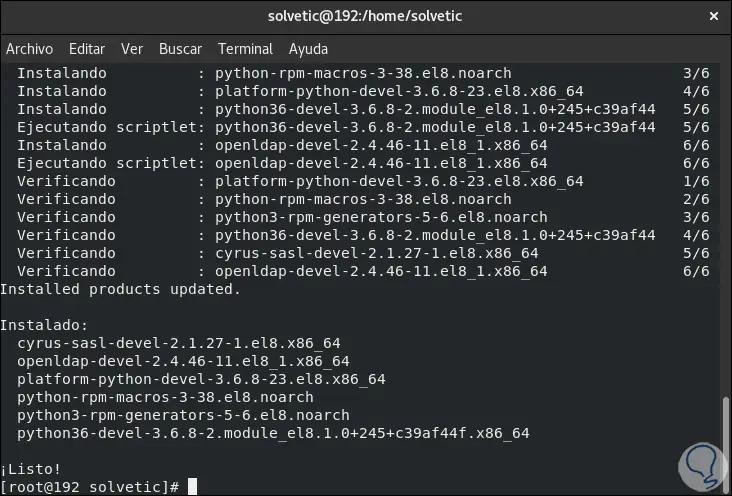
3. So installieren und konfigurieren Sie PostgreSQL unter CentOS 8
PostgreSQL ist ein relationales Open-Source-Datenbankverwaltungssystem, mit dem Sie Daten auf sichere Weise speichern können. Um diese Installation durchzuführen, führen wir Folgendes aus:
dnf postgresql-server postgresql-contrib installieren
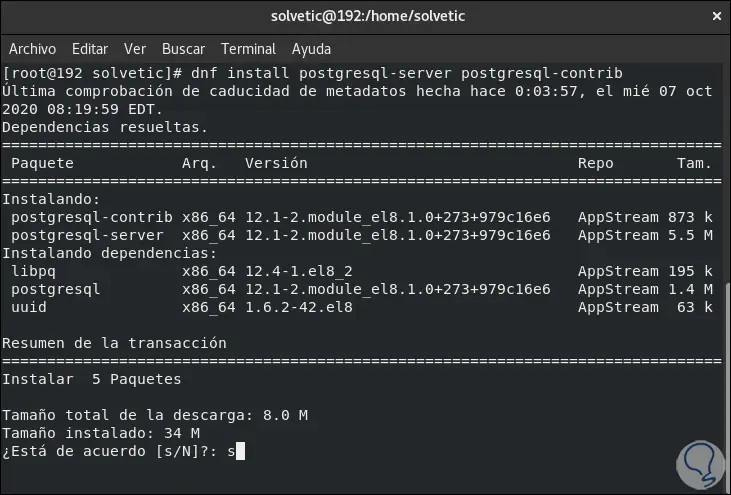
Wir geben den Buchstaben “s” ein, um den Download und die Installation von PostgreSQL zu akzeptieren:
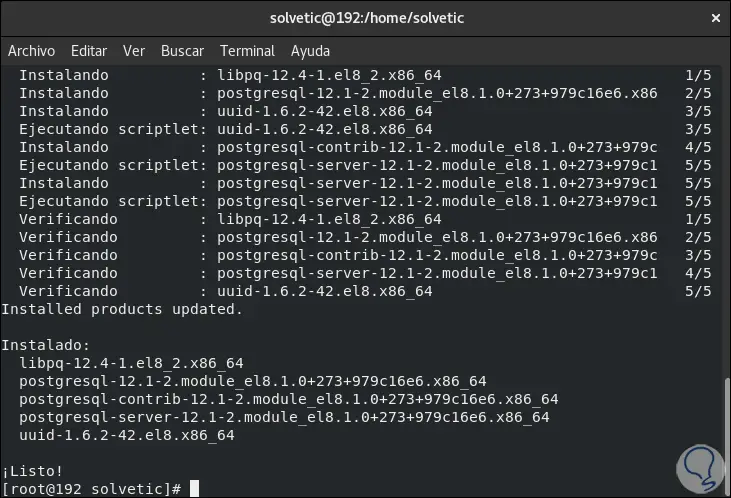
Danach werden wir den PostgreSQL-Cluster initialisieren:
sudo postgresql-setup initdb
Wir starten den Dienst neu und aktivieren ihn beim Start von CentOS 8 mit dem folgenden Befehl:
sudo systemctl postgresql neu starten sudo systemctl aktiviert postgresql
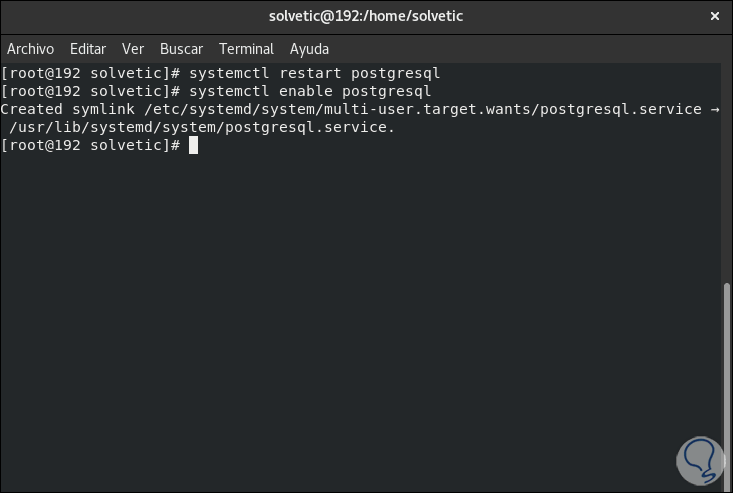
Wir überprüfen den aktuellen Status:
systemctl status postgresql
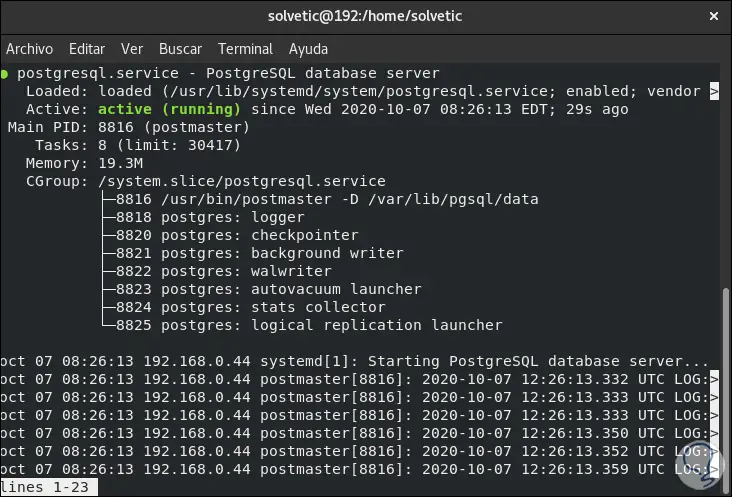
4. So installieren Sie Wkhtmltopdf CentOS 8
Dies ist ein Dienstprogramm, mit dem Odoo Berichte in PDF drucken kann. Es kann HTML in PDF und weitere Formate konvertieren, wenn wir es benötigen. Für die Installation führen wir Folgendes aus:
dnf installiere https://github.com/wkhtmltopdf/wkhtmltopdf/releases/download/0.12.5/wkhtmltox-0.12.5-1.centos8.x86_64.rpm
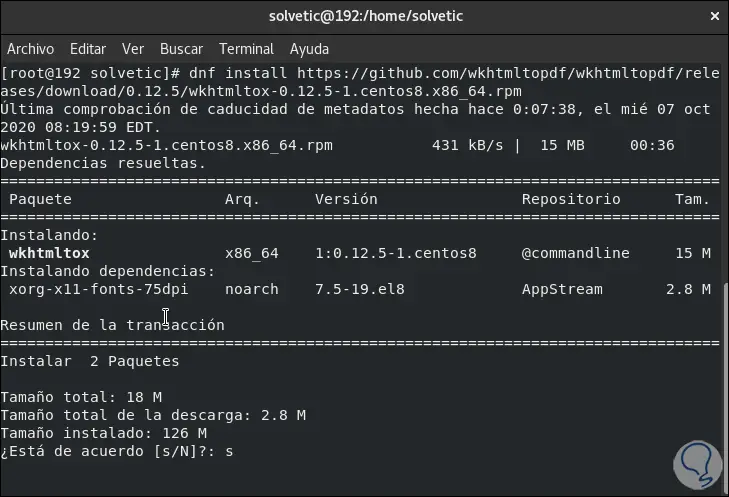
Wir akzeptieren den Download und die Installation:
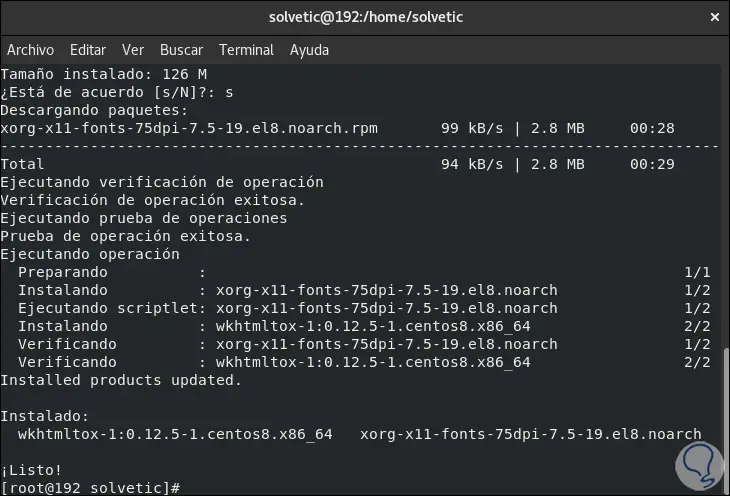
5. So installieren und konfigurieren Sie Odoo unter CentOS 8
Es ist Zeit, Odoo auf dem Server zu installieren. Zunächst werden wir einen neuen Systembenutzer hinzufügen, um den Odoo-Dienst auszuführen. Er wird im Verzeichnis / opt / odoo gehostet:
useradd -m -U -r -s / bin / bash odoo -d / opt / odoo
Wir ändern das Benutzerkonto:
su - odoo
Wir klonen das Odoo-Repository mit dem folgenden Befehl:
Git-Klon https://www.github.com/odoo/odoo --depth 1 --branch 13.0 / opt / odoo / odoo13
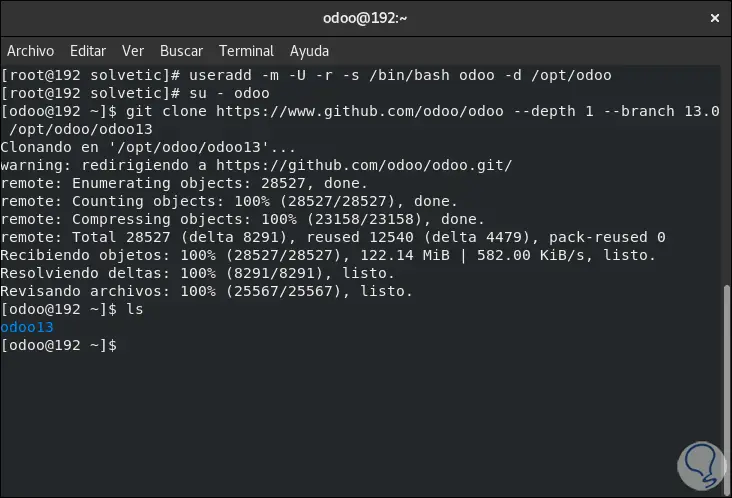
Wir greifen auf das Verzeichnis zu:
cd / opt / odoo
Wir klonen die virtuelle Python-Umgebung:
python3 -m venv odoo13-venv
Wenn die Umgebung erstellt wurde, aktivieren wir sie mit dem folgenden Befehl:
Quelle odoo13-venv / bin / aktivieren
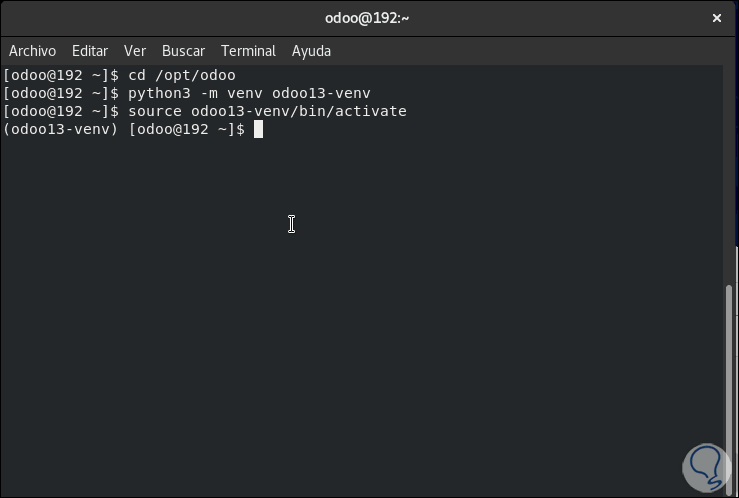
In dieser virtuellen Umgebung installieren wir die erforderlichen Python-Abhängigkeiten mit dem folgenden Befehl:
pip3 installiere -r odoo13 / required.txt
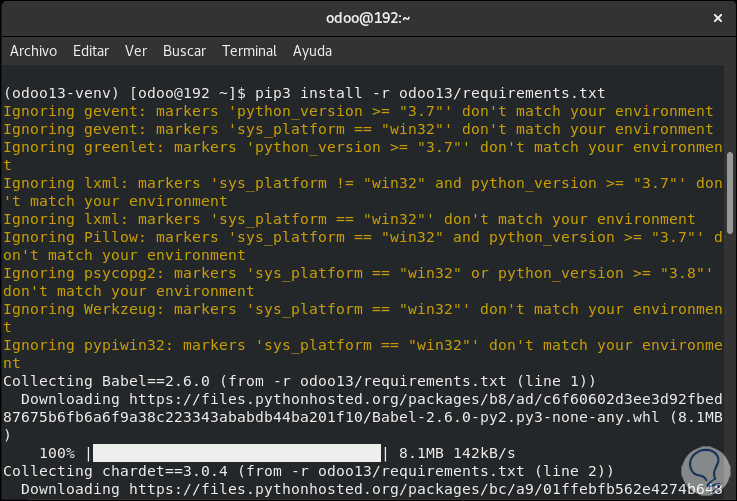
Am Ende dieses Prozesses sehen wir Folgendes:
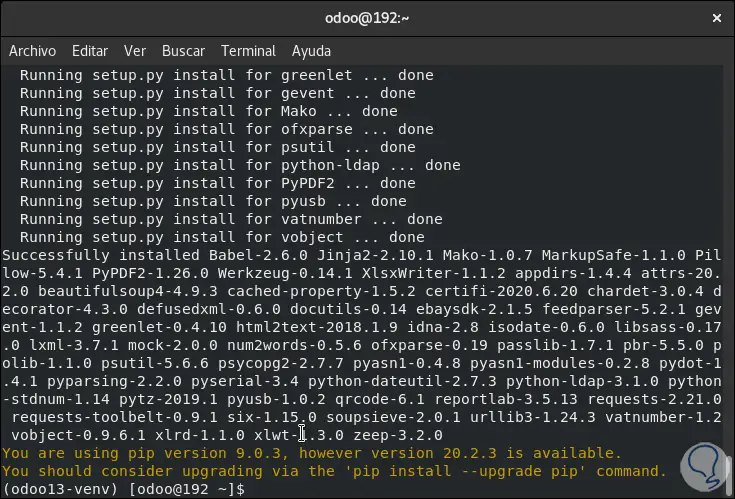
Wir verlassen die virtuelle Umgebung mit dem Befehl:
&& beenden deaktivieren
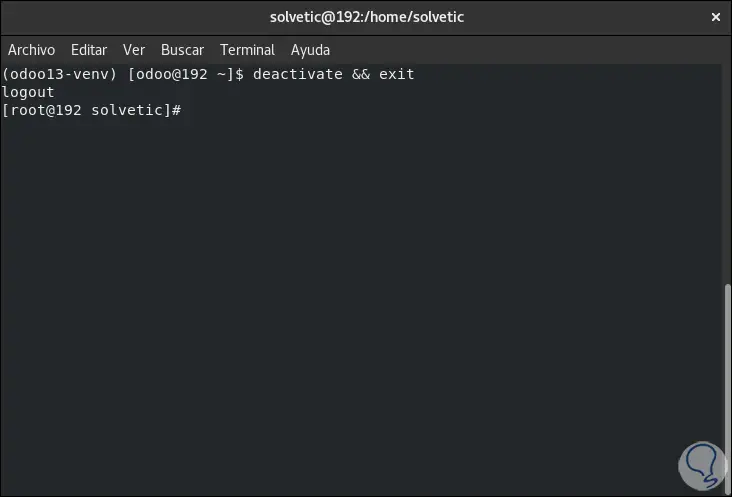
Jetzt erstellen wir ein Verzeichnis für benutzerdefinierte Module und erteilen dem Benutzer “Odoo” mit den folgenden Befehlen den Besitz des Verzeichnisses:
sudo mkdir / opt / odoo / odoo13-custom-addons sudo chown -R odoo: odoo / opt / odoo / odoo13-custom-addons

Wir werden die Verzeichnisse für die Protokolle erstellen:
sudo mkdir / var / log / odoo13 sudo touch /var/log/odoo13/odoo.log sudo chown -R odoo: odoo / var / log / odoo13 /
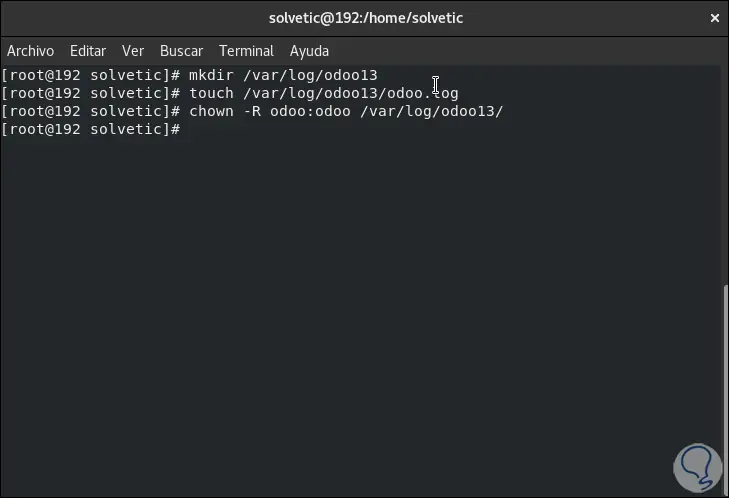
Der nächste Schritt besteht darin, die Odoo-Konfigurationsdatei mit dem folgenden Befehl zu erstellen:
sudo nano /etc/odoo.conf
Dort geben wir folgendes ein:
[Optionen] ;; Dies ist das Kennwort, das Datenbankoperationen ermöglicht: admin_passwd = "Passwort" db_host = False db_port = False db_user = odoo db_password = False xmlrpc_port = 8069 ;; longpolling_port = 8072 logfile = /var/log/odoo13/odoo.log logrotate = True addons_path = / opt / odoo / odoo13 / addons, / opt / odoo / odoo13-custom-addons
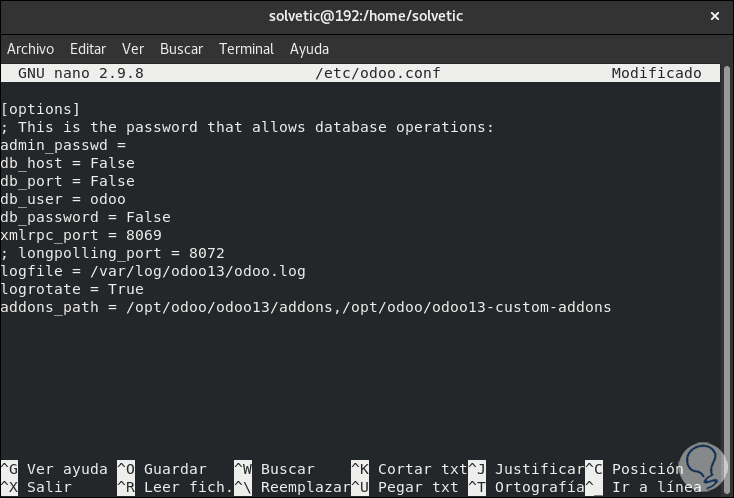
Wir speichern die Änderungen mit den Tasten Strg + O und beenden mit Strg + X.
Es ist Zeit, die Systemdienstdatei für Odoo zu erstellen. Wir werden den gewünschten Editor dafür verwenden:
sudo nano /etc/systemd/system/odoo13.service
In diese Datei geben wir Folgendes ein:
[Einheit] Beschreibung = Odoo13 # Requires = postgresql-10.6.service # After = network.target postgresql-10.6.service [Bedienung] Typ = einfach SyslogIdentifier = odoo13 PermissionsStartOnly = true User = odoo Gruppe = Odoo ExecStart = / opt / odoo / odoo13-venv / bin / python3 / opt / odoo / odoo13 / odoo-bin -c /etc/odoo.conf StandardOutput = Journal + Konsole [Installieren] WantedBy = multi-user.target
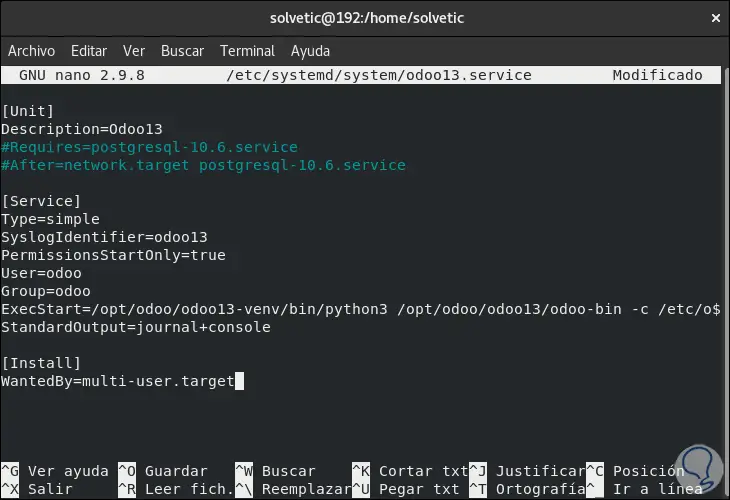
Wir speichern die Änderungen und verlassen den Editor.
Wir starten den Service neu:
systemctl daemon-reload
Wir führen Folgendes aus:
sudo systemctl start odoo13 (wir starten den odoo service) sudo systemctl enable odoo13 (wir aktivieren den Dienst mit dem Start von CentOS 8)
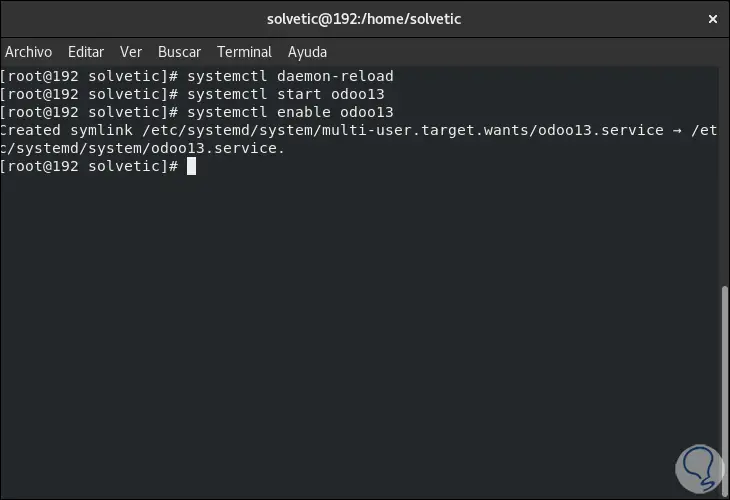
Wir überprüfen den Status von Odoo mit dem folgenden Befehl:
systemctl status odoo
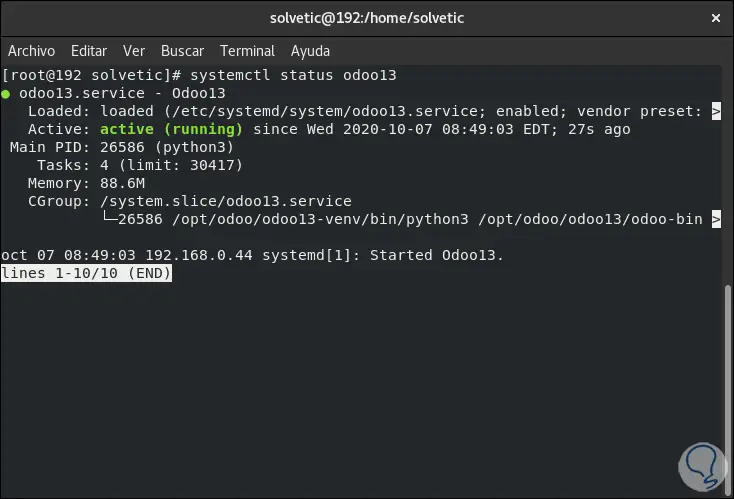
Wie wir sehen können, ist sein Status aktiv und läuft.
Mit dem Befehl Netstat überprüfen wir den Status des Odoo-Ports:
netstat -pnltu | grep 8069
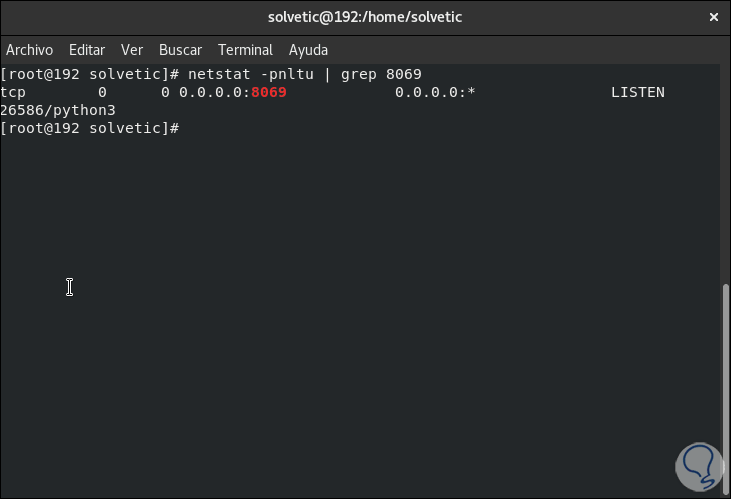
Wir aktivieren die Berechtigungen in der Firewall:
sudo firewall-cmd --add-port = 8069 / tcp --zone = public --permanent sudo firewall-cmd –reload
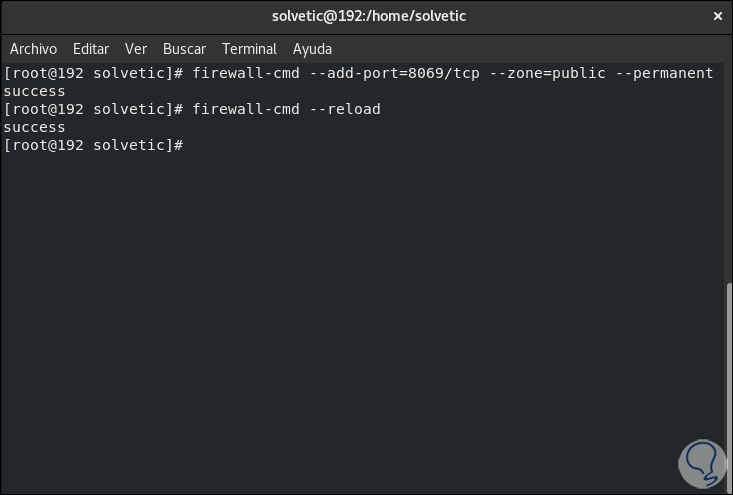
6. So installieren Sie Nginx als Proxyserver
Zuerst installieren wir Nginx mit dem folgenden Befehl:
dnf installiere nginx
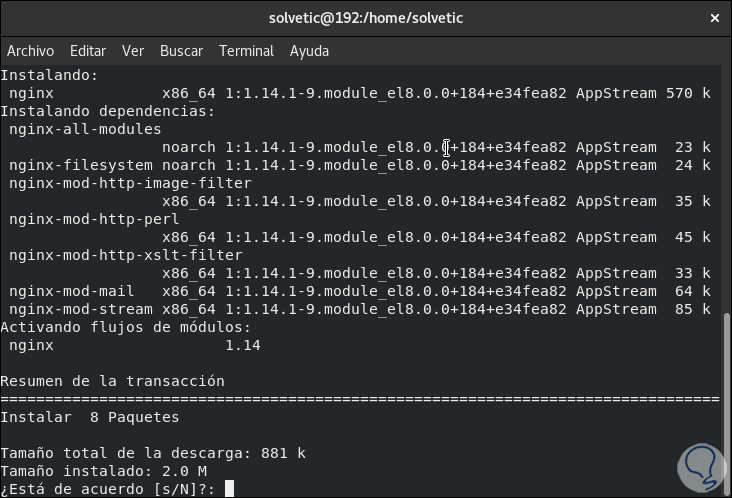
Wir geben den Buchstaben “s” ein, um den Download und die Installation von Nginx zu akzeptieren.
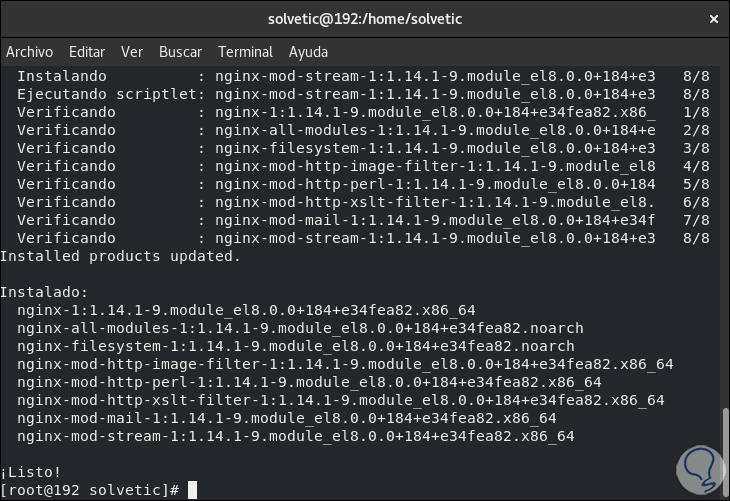
Erstellen wir die Datei für den virtuellen Host:
sudo nano /etc/nginx/conf.d/odoo13.conf Dort werden wir Folgendes eingeben: Upstream Odoo { Server 127.0.0.1:8069; }} Server { höre 80; Servername Server-IP; access_log /var/log/nginx/odoo13.access.log; error_log /var/log/nginx/odoo13.error.log; Standort / { proxy_set_header X-Forwarded-Host $ host; proxy_set_header X-Forwarded-For $ proxy_add_x_forwarded_for; proxy_set_header X-Forwarded-Proto $ -Schema; proxy_set_header X-Real-IP $ remote_addr; proxy_redirect off; proxy_pass http: // odoo; }} Speicherort ~ * / web / static / { proxy_cache_valid 200 90m; proxy_buffering on; läuft 864000 ab; proxy_pass http: // odoo; }} gzip_types text / css text / weniger text / einfacher text / xml anwendung / xml anwendung / json anwendung / javascript; gzip on; }} 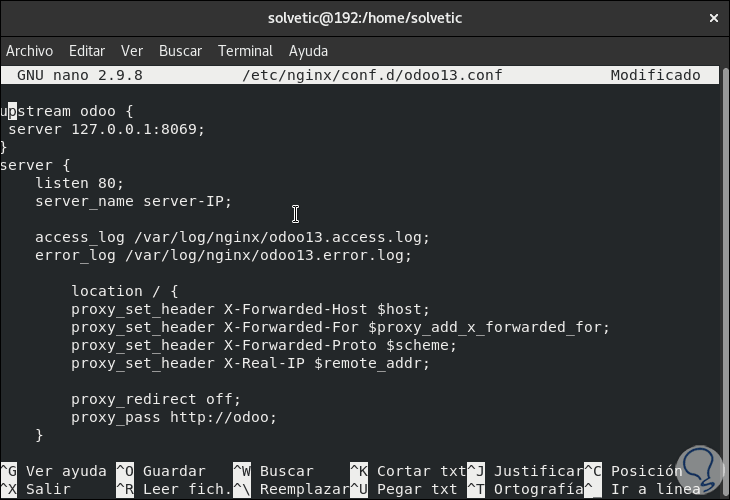
Wir speichern die Änderungen mit den Tasten Strg + O und beenden sie mit den Tasten Strg + X.
Wir werden Nginx mit den folgenden Befehlen starten und aktivieren:
sudo systemctl start nginx sudo systemctl enable nginx

validieren Ihren Status:
systemctl status nginx
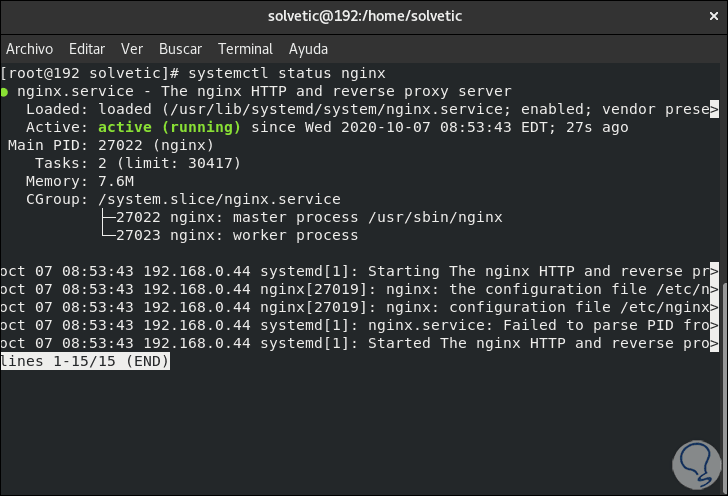
7. So greifen Sie auf Odoo CentOS 8 zu
Wir gehen zu einem Browser und geben Folgendes ein:
http: // IP_CentOS: 8069
Folgendes wird veröffentlicht:
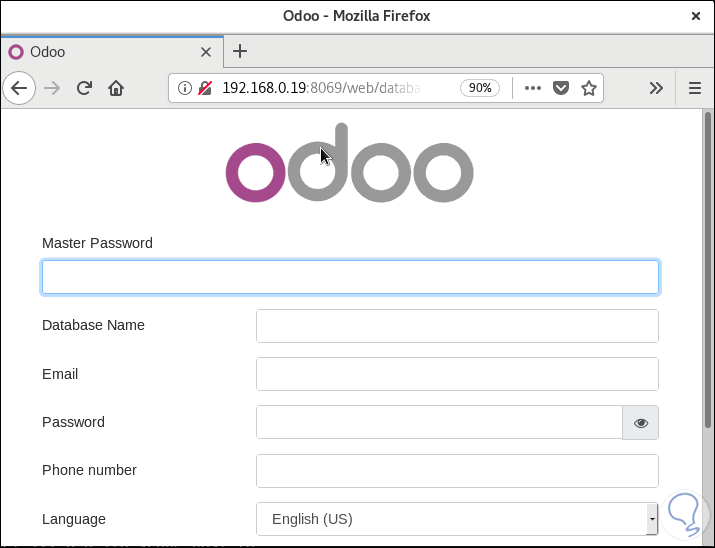
In das Feld Hauptkennwort geben wir das während des Vorgangs festgelegte Kennwort ein und füllen die Felder mit den gewünschten Werten aus:
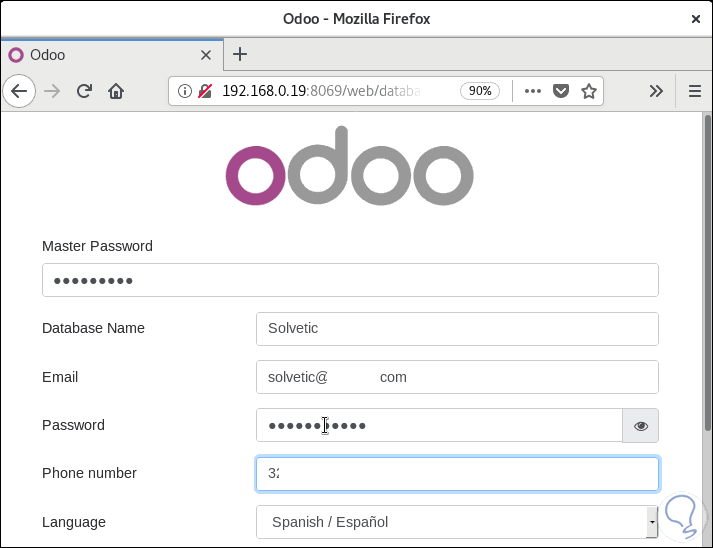
Wir klicken auf “Datenbank erstellen” und greifen in CentOS 8 auf die Odoo-Umgebung zu:
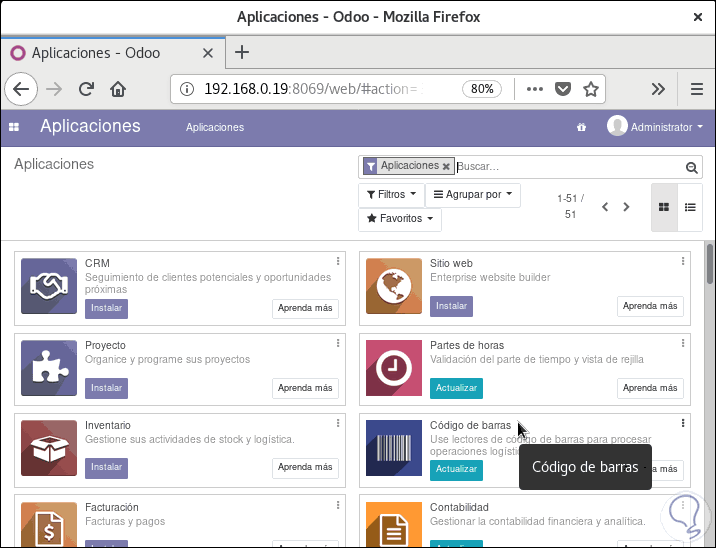
[normal] Schritt 4
Von hier aus müssen alle Anwendungen installiert werden. Von oben können wir auf den Administrator zugreifen:
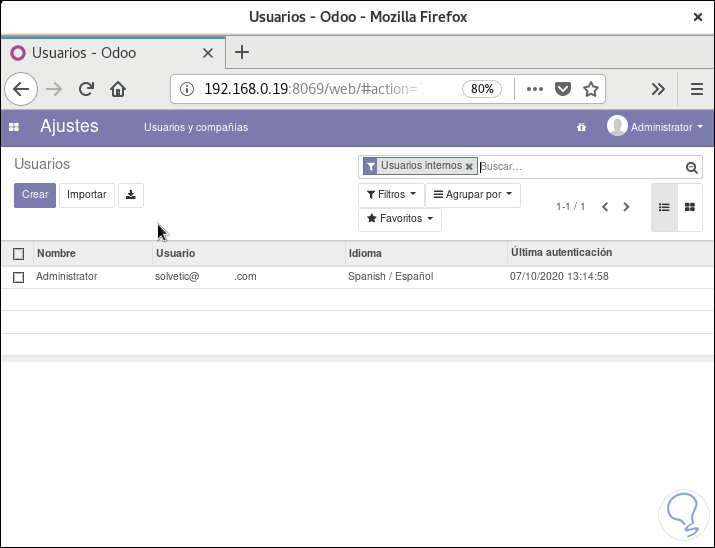
EinWie.com hat den gesamten Prozess zur Installation und Konfiguration von Odoo in CentOS 8 erläutert und verfügt über ein wertvolles Dienstprogramm für die CRM-Verwaltung.